„Camtasia Studio 7“ peržiūra ir ekrano vaizdas

Iš pradžių „TechSmith“ laimėjo mano širdį su „SnagIt“ - geriausiu ekrano fiksavimo įrankiu ir redaktoriumi, su kuriuo man teko susidurti. Bet jie sustiprino savo statusą, mano akimis, kaip mėgstamiausias dalykas pasaulyje kai buvau supažindintas su „Camtasia“ studija. „TechSmith“, kaip bendrovės, dalykas, kuris man patinka, yra tas, kad į savo gaminius įtrauktos patogumo funkcijos, apie kurias niekada nebūčiau pagalvojusi, tačiau sužinojusi, kad jos egzistuoja, negaliu be jų gyventi. Naujausia versija yra „Camtasia Studio 7.1“, taigi, jei anksčiau buvote prisijungę prie „Camtasia Studio 6“, tuomet jau turėtumėte žinoti 7.1 pagrindinius pardavimo taškus. Bet jei ketinate investuoti į naujovinimą, tai turėtų būti šios priežastys:
- Greitesnis, efektyvesnis redagavimas ir bendrinimas
- Į Biblioteka funkcija leidžia išsaugoti figūrines išnašas, pavadinimo skaidres arištisas sekas ir pakartotinai jas panaudokite visame projekte. Tai taupo redagavimo laiką, bet, dar svarbiau, suteikia daugiau nuoseklumo galutiniame gaminyje.
- Kopijuoti ir įklijuoti buvo patobulintas, leidžiant pakartotinai naudoti perėjimus, mastelio keitimą ir efektus per visą jūsų laiko juostą.
- „YouTube“ įkėlimas leidžia įkelti vaizdo įrašus tiesiai į „YouTube“ neišeinant iš „Camtasia Studio“.
- „SmartFocus“ buvo patobulintas.
- Patobulintos išnašos ir efektai
- Skaidri išnašos pridėkite savo pristatymams stilių ir aiškumą.
- Automatiškai generuoti Klavišų išnašos parodyti mygtuko paspaudimus kaip grafinę perdangą (taip pat gali rodyti pasirinktines klavišų išnašas).
- Patobulinti žymeklio efektai paryškinkite žymiklį ir parodykite pelės paspaudimus kairiuoju ir dešiniuoju pelės klavišais.
- Judesio eskizų eskizas atkreipkite dėmesį į elementus ekrane su „ranka piešta“ animacija.
- Pagerintas galutinio produkto pritaikymas ir prieinamumas
- 508 reikalavimus atitinkantis Antraštės palaikymas su galimybe importuoti / eksportuoti antraščių failus.
- Kalbos teksto transkripcija Naudojant „Windows Speech Recognition“, antraštės tampa lengvai.
- Ieškomi vaizdo įrašai naudoja perdangos valdiklius, kad peršoktų į vaizdo įrašo taškus, paremtus antraštėmis.
Be šių taškų, „TechSmith“ padovanojo „Camtasia“„Studio 7.1“ - vizualus makeover, optimizuotas ekrano įrašymo įrenginys ir 64 bitų kodeko palaikymas. Bet tiems, kurie yra visiškai nauji „Camtasia Studio“, turėtumėte peržiūrėti visą apžvalgą apie išskirtines „Camtasia“ funkcijas žemiau.
Vaizdo įrašymas ir ekrano įrašymas

Ekrano fiksavimas ir vaizdo montažas yra mėsa ir„Camtasia Studio 7“ bulvės, ir abi savybės yra širdžiai malonios ir įgyvendinančios. Vaizdo įrašai į savo laiko juostą yra trimis būdais: ekrano įrašymas, vaizdo įrašų importavimas ir įrašymas iš savo internetinės kameros. Ekrano fiksavimo sąsają sudaro įrašymo mygtukas kartu su jūsų matmenų parinkikliu. Aplink norimą užfiksuoti ekrano sritį galite nupiešti pasirinktinio dydžio langelį, tačiau geriausias būdas pasirinkti užfiksavimo dydį yra iš anksto nustatytų 16: 9 arba 4: 3 - tai padeda užtikrinti, kad jūsų sukurtas vaizdo įrašas atitinka numatytą. vidutinis („YouTube“, „iPad“, HDTV ir kt.). Be abejo, galite užfiksuoti ir viso ekrano plotą. Kartu įrašydami ekraną, pasakojimą taip pat galite užfiksuoti per įmontuotą mikrofoną arba pridedamą įrenginį (Aš naudoju savo „Zoom H4N“). Arba jūs išjungiate garso įrašą ir pridedate pasakojimą vėliau. Galiausiai galite įjungti savo internetinę kamerą, kad kalbėtumėte kaip vaizdo įrašas paveikslėlyje.
Užfiksavę klipą, galite pasirinktiištrinkite pasiėmimą ir padarykite kitą, patogesnį, nei jūs manėte, arba galite jį išsaugoti ir atidaryti laiko juostos redagavimo priemonėje arba galite sukurti ir nedelsdami pasidalyti. „Camtasia“ įrašo įrašus savo patentuotu „.camrec“ formatu, kuriame yra tokie duomenys kaip klavišų paspaudimai, pelės paspaudimai ir kita informacija, išskyrus vaizdo įrašą. Tai leidžia vėliau pridėti / pašalinti garsų paspaudimų garsus, žymeklio efektus ir klaviatūros iškvietimus.
Apskritai „Camtasia Studio 7.1“ ekranas užfiksuotas nepaprastai sklandžiai. Pripažįstama, kad didelė jos dalis priklausys nuo to, ką transliuojate (tinklalapiai bus sklandesni nei „Blender“ pamoka) ir tai, ką gali valdyti jūsų kompiuteris, tačiau aš dar nesu patyręs reikšmingo „Core 2 Duo MacBook“, turinčio 4 GB RAM, atsilikimo, vėlavimo ar trūkumų.
Vaizdo įrašų ir ekrano įrašų redagavimas
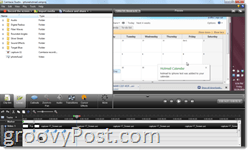
Tikros linksmybės ir magija įvyksta vaizdo įrašo meturedagavimo etapas. Aš čia ir perskaičiau, kad „Camtasia Studio“ mokymosi kreivė yra, bet, sąžiningai, man prireikė tik popietės, kad patogiai įsitaisyčiau redagavimo pakete. Tiesa, turiu tam tikrą patirtį su „Final Cut Studio“ ir „Cakewalk“, bet manau, kad visi, kurie kada nors dirbo su laiko juostomis paremtu kelių takelių įrašymo rinkiniu (y., garažo juostą) galės greitai gauti savo guolius. Ekranas yra padalintas į tris pagrindinius skyrius: specialiųjų efektų langą, laiko juostą ir peržiūros langą. Šie elementai dažniausiai yra savaime suprantami. Laikiną redagavimą atliksite laiko juostoje, vilkdami ir numesdami, keisdami dydį, skaidydami ir pjaustydami įrašus. Specialiųjų efektų srityje galite pridėti specialiųjų efektų ir kitų vaizdinių elementų ir juos pamatyti peržiūros srityje.
Laiko juosta
Viskas, kas rodoma jūsų vaizdo įraše, įskaitant laiką, įskaitant garsą, figūrines išnašas, mastelio keitimo klavišus ir vaizdo klipus, gyvena laiko juostoje. Kiekvieno elemento ilgį galite redaguoti du kartus spustelėdami norėdami jį atidaryti specialiųjų efektų srityje. Arba galite spustelėti ir vilkti jos kraštus, kad pakeistumėte dydį (y., pakeisti jo trukmę). „Playhead“ galvutė yra virš laiko juostos ir seka į jūsų vaizdo įrašo vietą. Peržiūros lange rodoma, kur esate vaizdo įraše, pagal tai, kur nustatyta „Playhead“. Abiejose „Playhead“ galvos pusėse yra raudonas ir žalias skirtukas, kurį galite perkelti norėdami pasirinkti savo vaizdo įrašo skyrių. Taip pat galite padidinti ir atitolinti savo laiko juostą naudodamiesi slankikliu tarp dviejų didintuvų. Garso takelius taip pat gausite garsumo skydelį, kuriame galite pridėti garso taškų, kad įtrauktumėte / išstumtumėte. Iš viso gausite tris garso takelius ir garso takelį „vaizdas paveikslėlyje“.
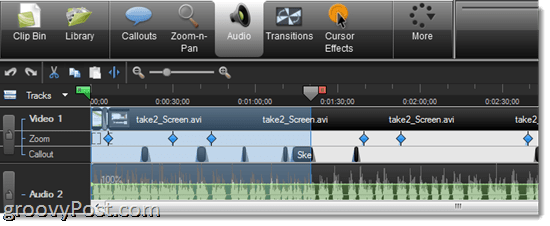
Dažniausia užduotis, kurią greičiausiai atliksitelaiko skalėje dalijasi. Laiko juostoje esantys vaizdo ir garso įrašai padalijami į dvi dalis, kad galėtumėte juos perkelti, pritaikyti efektus ir redaguoti atskirai. Padalijimas yra geriausias būdas pašalinti nepageidaujamas vaizdo įrašo dalis - tiesiog iškirpkite galą ir vilkite trukmę, kad pašalintumėte nenorėtą dalį. PATARIMAS: Jei norite padalinti vaizdo įrašo takelį, bet ne atitinkamą garso takelį ar atvirkščiai, prieš padalijant, užrakinkite takelį.
Apskritai, laikas yra toks, kokio tikėjotės iš aprofesionalus redagavimo rinkinys. Tai nėra tokia tvirta, kaip tai, ką pamatytumėte „ProTools“ ar „Final Cut“, tačiau čia nekursite vaidybinių ar platininių albumų. „Camtasia Studio“ laiko juostoje yra viskas, ko jums reikia, ir nieko, ko neturite, todėl laikinasis redagavimas yra lengvas ir be vargo. Mano vienas skundas: nėra paprasčiausio būdo sujungti ar sujungti klipus juos padalinus. Taikant mastelio keitimo panoramą ir figūrines išraiškas tai yra tempimas, nes turite pridėti efektus kiekvienam suskaidytam klipui.
Mastelio keitimas
Man labai patinka „Camtasia“ priartinimo ir keitimo funkcija,tiek redagavimo, tiek galutinio produkto atžvilgiu. Laiko juostoje yra atskiras mastelio keitimo taškas, kuriame galite nubraižyti pagrindinius kadrus, tačiau juos pridėti yra daug lengviau, nei jūs manėte. Galite tiesiog atkurti savo vaizdo įrašą, atidarę specialiųjų efektų srityje esančią mastelio keitimo kortelę, ir pristabdyti ją, kai pasiekiate tašką, kai norite padidinti. Tada padidinkite langelį tame plote, kurį norite padidinti. mažoje įterpimo vietoje specialiųjų efektų srityje. Galite pasirinkti mastelio keitimo trukmę, priklausomai nuo to, kiek epinio norite, kad jūsų mastelis ar panoraminis vaizdas būtų. Tai sukuria „uodegą“ pagrindiniame kadre, kad parodytumėte, kur laiko mastelis prasideda mastelio keitimu. Jei norite, ekraną taip pat galite pakreipti horizontaliai iki 45 laipsnių, tačiau nesu visiškai tikras, kodėl jūs norite tai padaryti.
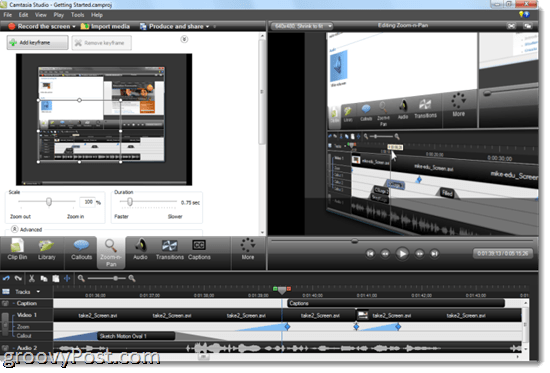
Bet, žinoma, lengviausias būdas kreiptis„zoom-n-pan“ yra priemonė, leidžianti „SmartFocus“ tuo pasirūpinti už jus. „SmartFocus“ analizuoja jūsų paspaudimus, rašymą ir lango fokusavimą, kol jūs fiksuojate, ir nustato, kur jis turėtų būti padidintas. Aš sužinojau, kad „SmartFocus“ tai pritaikoma maždaug 90 procentų laiko - ir visada, kai jis negali tiksliai atspėti, ko norite, visada galite pakoreguoti rankiniu būdu.
Apatinė eilutė: „Camtasia“ priartinimo elementą yra paprasta naudoti ir jis pagamina galutinį produktą apie 110 procentų.
Išnašos, antraštės ir žymeklio efektai
Niekas negali būti geresnis vaizdinis taškasnamuose, o „TechSmith“ atkreipė daug dėmesio į tai, kad leidžia jums padaryti krištolo skaidrumo taškus su figūromis ir antraštėmis. Antraštės palaikymas, kaip jau minėjau aukščiau, yra palyginti naujas „Camatasia Studio“. Jis palaiko kalbą su tekstu ir tiksliai susieja tekstą su vaizdo įrašo laiku. Tai svarbi savybė tiems, kurie planuoja savo vaizdo įrašus lokalizuoti.
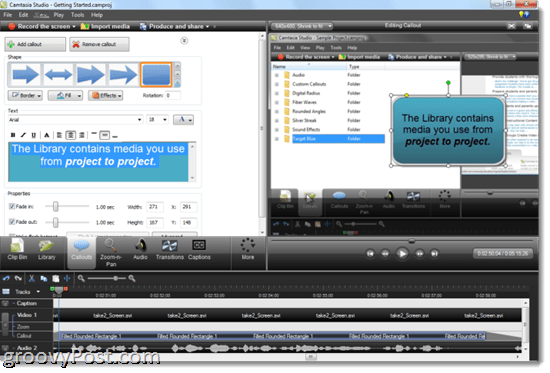
Išnašos leidžia jums pridėti rodykles, teksto laukelius, kalbąburbuliukai, klavišų paspaudimai, eskizų judesiai, paryškinimai, neryškumai ir prožektoriai. Jei anksčiau esate matę bet kurį iš čia „GroovyPost“ čia paskelbtų ekranų, žinosite, kad aš juos naudojuosi laisvai (galbūt per daug liberaliai). Teisingai naudojant, jie prideda daug vaizdo įrašo gylio. Galite tinkinti kiekvieno išvaizdą, įskaitant spalvas, šriftą, kontūrus, šešėlius ir kitus efektus. Eskizų judesiams galite pasirinkti, kiek laiko reikia „nupiešti“ juos ekrane. Ir pagal visas figūrines išnašas galite patikslinti, kiek laiko reikia įsibėgėti / išnykti. Vėlgi, „Camtasia Studio“ uždeda šiek tiek „uodegos“ ant laiko juostos priekio ir galo, kad galėtumėte pamatyti, kada jie pradeda blėsti / išblukti. Tai svarbu norint įsitikinti, kad, kai pradedate mastelį ar panoramą, išnašos vis tiek nebendrauja.
Klaviatūros klavišo išnaša yra ypač patogi, nes ji leidžia žiūrovams parodyti, ką darote klaviatūra. Juos galima įvesti rankiniu būdu arba sugeneruoti iš .camrec failo.
Taip pat galite importuoti vaizdą kaip figūrinę išnašą. Tai aš naudoju įterpdamas „groovyPost“ logotipus į pavadinimo skaidres, tačiau ir jūs galite kūrybiškai ja naudotis. Pavyzdžiui, kelionėje „Photo Fuse“ aš panaudojau paveikslėlių išnašas, norėdamas sukurti iliustruojančią kvazimunkcinę schemą, kad pateikčiau įvadinę medžiagą.
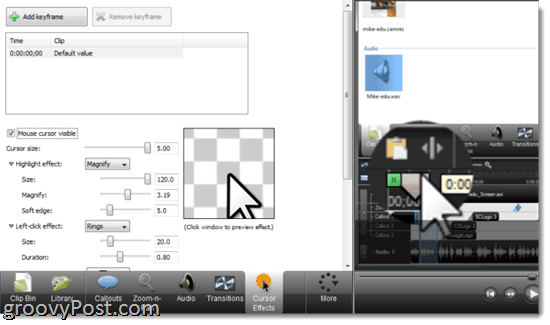
Į šį skyrių įtraukiu žymeklio efektusnes, kaip ir išnašos bei antraštės, prideda vizualinį pristatymo aiškumą. „.Camrec“ rinkmenose galite padidinti žymeklį iki 5 kartų, paryškinti, padidinti arba pažymėti aplink žymeklį esančią sritį ir pridėti paspaudimo efektus, pvz., Žiedus, ripples ar „metmenis“. Galite pasirinkti skirtingą efektą dešinėn ir kairėn. paspaudimus ir juos tinkinkite. Taip pat galite pridėti dirbtinius dešiniojo ir kairiojo klavišo garso efektus. Atminkite: jie pridedami tik prie .camrec failų, kuriuose įterpti pelės ir klaviatūros įvesties duomenys. Pvz., Negalima pridėti žymeklio efektų prie .AVI ar .WMV failų. Taip pat galite pasirinkti paslėpti žymeklį.
Pereinamieji ir pavadinimo įrašai
Be vaizdo įrašų, galite pridėti pavadinimų įrašusir perėjimai. Pereinamieji ir pavadinimų klipai pavaizduoti laiko juostoje kaip ir visa kita, tačiau perėjimus galima pridėti tik tarp klipų. Čia yra puikus perėjimų pasirinkimas, pradedant klasika, pavyzdžiui, įbrėžimu ir apversimu, ir sudėtingesniais perėjimais, tokiais kaip spiralė ir zig zag. Juos pridėsite vilkdami ir numesdami tarp klipų pereinamojo skirtuko lape. Taip pat galite pakeisti jų trukmę.
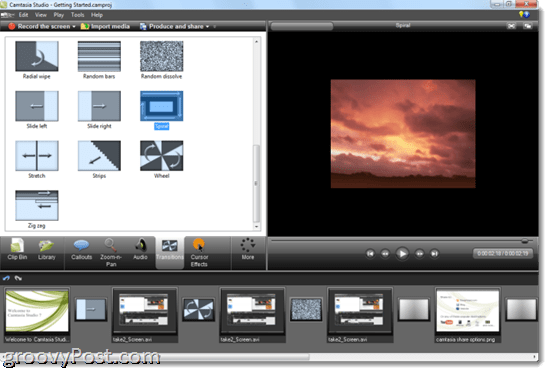
Pavadinimų klipai elgiasi panašiai. Galite juos įklijuoti tarp įrašų arba projekto pabaigoje ar pradžioje ir pritaikyti trukmę. Galite pasirinkti šriftą ir įprastą pagrindinį formatavimą, pvz., Kursyvas, pabraukimas ir paryškinimas bei lygiavimas. Taip pat galite pasirinkti šriftą ir pakeisti teksto ir fono spalvą arba pridėti fono paveikslėlį. Pridėję figūrines išnašas tikrai gali pritvirtinti savo pavadinimo klipą su eskizų judesiais ir vaizdais. Jūs netgi galite priartinti ir perkelti pavadinimo įrašus ir pereiti iš jų arba iš jų.
Papildomos funkcijos: Balso pasakojimas, viktorina ir paveikslėlis paveikslėlyje
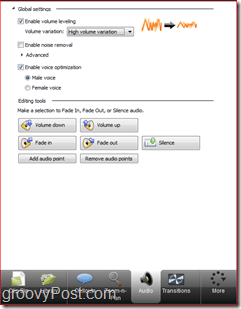
Viktorinų ir apklausų funkcija leidžia rinkti atsiliepimus naudojant „Flash“ apklausą. Tačiau, jei norite, kad jie veiktų, turite įdėti savo vaizdo įrašą kaip „Flash“ pristatymą.
Paveikslėlis paveikslėlyje dažniausiai naudojamas norint įtraukti ašiek tiek įdėto jūsų gražaus besišypsančio veido, kai paaiškinate savo programinę įrangą ar mokymo programą. Bet jūs taip pat galite įterpti kitus vaizdo failus, kaip tai padariau savo vaizdo įraše, kuriame pateikiau savo „RTM iPhone“ spartųjį scenarijų. Galite perkelti vaizdą į paveikslėlį vaizdo įraše, jis tiesiog sėdės pagrindinio vaizdo įrašo viršuje. Šiek tiek naudinga, bet tai, ką tikrai norėčiau pamatyti, yra tam tikras padalijimo ekrano palaikymas. Bet tai tikrai nėra PiP paskirtis. Geriausias būdas naudoti „PiP“ yra nufilmuoti vaizdo įrašą apie save savo internetinėje kameroje, tuo pat metu užfiksuojant ekraną ir pridedant tą asmeninį įspūdį prie ekrano transliacijų. Vis dėlto pirmiausia būtinai šukite plaukus.
Biblioteka ir spaustuvas
Biblioteka paryškinta kaip pagrindinė nauja funkcijaskirtas „Camtasia Studio 7“, bet aš pripažįstu, kad nenaudoju jo labai dažnai. Tai nereiškia, kad jis nenaudingas - tai tiesiog reiškia, kad tikriausiai neišnaudoju viso „Camtasia Studio“ potencialo, ignoruodamas šią funkciją. Iš esmės biblioteka yra dažnai naudojamų klipų, figūrinių išnašų, perėjimų, pavadinimų klipų ir garso takelių rinkinys, kurį galite nuvilkti į laiko juostą, kai jums jų reikia. Pvz., Turėčiau naudoti biblioteką, norėdama saugoti savo pavadinimo klipus, todėl man nereikia jų kurti iš naujo su kiekvienu vaizdo įrašu. Aš taip pat turėčiau jį naudoti iš anksto suformatuotoms išnašoms, taigi mano išnašos visada turi tą patį šriftą, spalvas ir tt. Tai ne tik sutaupytų laiko, bet ir padidintų ekrano vaizdo išvaizdą.
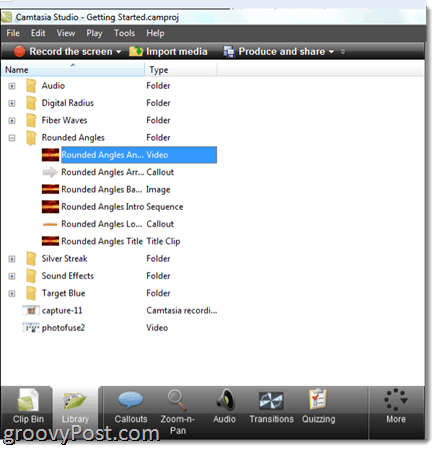
Biblioteka yra iš anksto įkeltaanimacijos, figūrinės išnašos, garso efektai ir garso takeliai, bet jūs galite sukurti savo biblioteką su savo dažnai naudojamais elementais. Tai skiriasi nuo „Clip Bin“, kuris būdingas tik jūsų projektui ir apima visus jūsų atidaryto projekto vaizdo įrašus, pasakojimus, pavadinimų klipus ir kt. Biblioteka yra pastovi visuose jūsų projektuose, o tai suteikia jums galimybę tą pačią popietę padarytam vaizdo įrašui naudoti tuos pačius pavadinimų klipus ir perėjimus, kuriuos darėte praėjusią savaitę padarytam vaizdo įrašui.
Eksportavimas, gamyba ir dalijimasis
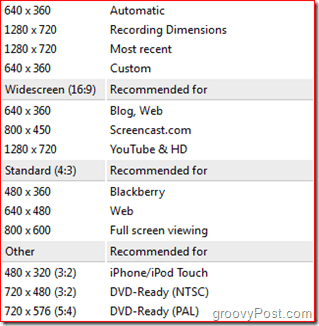
Kai baigsite redaguoti ir būsite pasiruošępasidalykite savo šedevru su pasauliu, turite daugybę galimybių. „Camtasia“ turi gana daug iš anksto nustatytų raiškos / kodavimo kokybės visų įprastų išėjimų, tokių kaip „YouTube“ ir HD, „BlackBerry“ bei „iPhone“ / „iPad“ ir DVD. „TechSmith“ taip pat turi savo ekranų transliavimo paslaugą pavadinimu „ScreenCast.com“, kuri akivaizdžiai gražiai žaidžia su „Camtasia Studio“. Pagal Gaminkite ir dalinkitės meniu galite pasirinkti nukreipti savo vaizdo įrašą tiesiai į „YouTube“ arba „ScreenCast.com“, įvedę prisijungimo kredencialus.
Eksportuoti kartu su kitomis galimybėmis yra taip paprasta arba paprastasudėtinga, kaip tu nori. Galite švilpti per vedlio dialogą arba tinkinti ir koreguoti savo MP4, FLV, SWF, WMV, MOV, AVI, M4V, RM, CAMV, MP3 (tik garso) arba GIF (animacijos failas) byla. Jūs netgi galite sumaišyti atskirus vaizdo ir garso failus, jei norite toliau redaguoti kitą programą. Peržiūros funkcija leidžia pamatyti vaizdo įrašo fragmentą su pasirinktais nustatymais, kad jums nereikėtų valandos laukti, kol jūsų projektas bus pateiktas, kad sužinotumėte, kad visos spalvos yra netinkamos.
Bet dėl visų pažangių funkcijų, kas iš tikrųjų yravertingi man ir greičiausiai jums yra rekomenduojami išankstiniai nustatymai. Aš nežinau apie tave, bet aš nepamenu rezoliucijų ir kitų parametrų, kuriems pirmenybę teikia „YouTube“, „iPod Touch“ ir kt. Tai sutaupo daug bandymų ir klaidų bei perteikimo iš naujo.
Išvada ir santrauka
„Camtasia“ studija 7.1 yra viena iš mano mėgstamiausių programų. Manau, kad šios programos vertė yra įtraukumas, platus funkcijų spektras ir paprastas naudojimas. Už tai sumokėsite didelę kainą: 300 USD už licenciją. Manau, kad to verta. Jei naudosite „Camtasia Studio“ numatytam tikslui, naudosite jį norėdami užsidirbti pinigų savo tinklaraščiui, mokyti darbuotojus, kurti internetinius vadovus ar reklamuoti savo programinę įrangą. Ir visoms toms programoms, pristatymai yra svarbūs. „Camtasia“ susimokėti padės ir tai, kiek sutaupysite laiko naudodamiesi „Camtasia Studio“, palyginti su daugybe nemokamų ar pigesnių produktų.
Jei naujinate iš ankstesnės versijos, tai kainuoja 149,99 USD. „Camtasia Studio“ švietimo kainos yra 179 USD už populiarumą arba 89,50 USD už atnaujinimą.
| Produktas | Kaina |
| „Camtasia Studio 7.1“ vieno vartotojo licencija | 299,99 USD |
| „Camtasia Studio 7.1“ kelių naudotojų licencija (5 vartotojai) | 1 245 USD (Po 249 USD) |
| „Camtasia Studio 7.1“ vieno vartotojo licencija (Švietimo kainodara) | 179,00 USD |
| „Camtasia Studio 7.1“ vieno vartotojo naujovinimas | 149,99 USD |
| „Camtasia Studio 7.1“ vieno vartotojo licencijos atnaujinimas (Švietimo kainodara) | 89,50 USD |
| „Camtasia Studio“ / „Snagit Bundle“ vieno vartotojo licencija | 324,00 USD |
| „Camtasia Studio“ / „Snagit Bundle“ kelių naudotojų licencija (5 vartotojai) | 1 345,00 USD (Po 269,00 USD) |
| „Camtasia for Mac“ * Vieno vartotojo licencija | 99,00 USD |
* „Camtasia Studio“, skirta „Mac“, yra daug naujesnė ir ne tokia pilnavertė nei „Camtasia Studio“, skirta „Windows“.
Apskritai, „Camtasia Studio 7“.1 turi neįtikėtiną funkcijų rinkinį, iš kurių dauguma yra absoliučiai gyvybiškai svarbios kuriant profesionalias ekrano kopijas. Nepaisant profesionalaus galutinio produkto išvaizdos, programinę įrangą naudoti yra taip pat paprasta, kaip ir „Garageband“. Tiems, kuriems naujiena yra kelių takelių laiko juostos redagavimas, „TechSmith“ pateikia daugybę vadovėlių, pavyzdinių projektų ir demonstracinių versijų, kad galėtumėte lengviau gauti. pripratę prie aplinkos.
Mano nuomone, nėra pigesnio ar nemokamoalternatyva „Camtasia Studio“. Yra nemokamų vaizdo įrašų redagavimo rinkinių, tokių kaip „Windows Live Movie Maker“ ir „iMovie“, ir yra nemokamų ekrano fiksavimo įrankių, tokių kaip „ScreenToaster“. Tačiau nė vienoje iš jų „Camtasia Studio“ funkcijos ir patogumas nėra derinami su vienodu slidumu ir galia. Arčiausiai nemokamos „Camtasia Studio“ alternatyvos yra „Jing“ arba „Jing Pro“, kuriuos taip pat gamina „TechSmith“ ir kurie labiau pritaikyti atsitiktiniams ir mėgėjams. Profesionalios kokybės ekranams „Camtasia Studio 7.1“ yra vienintelis pasirinkimas savo kainų diapazone ir žemiau.
Patikrinkite „Camtasia Studio 7.1“ 30 dienų nemokamą bandomąją versiją.










Palikite komentarą